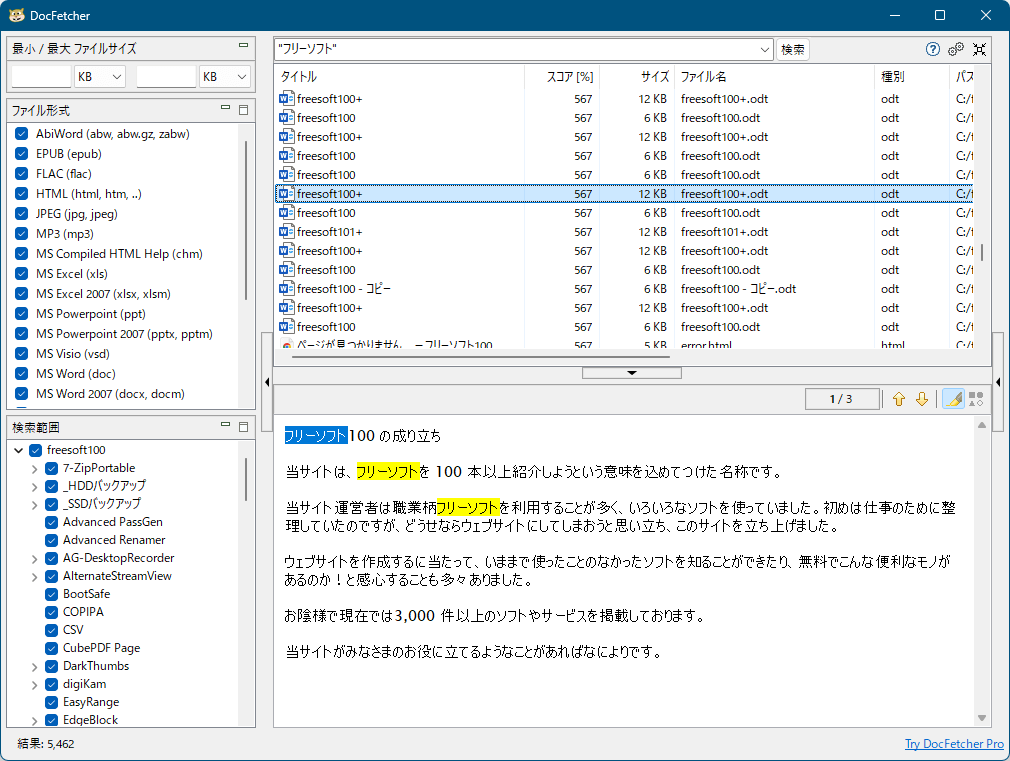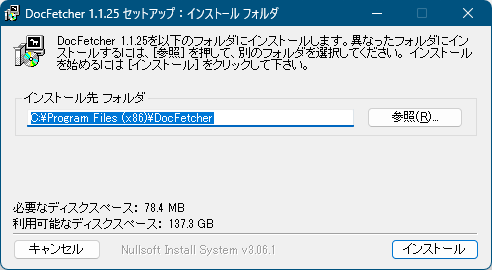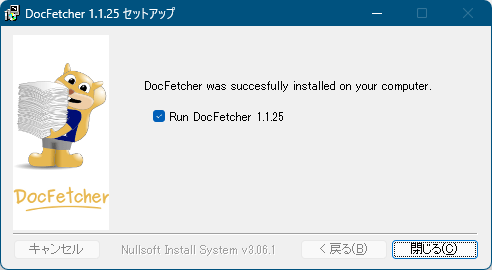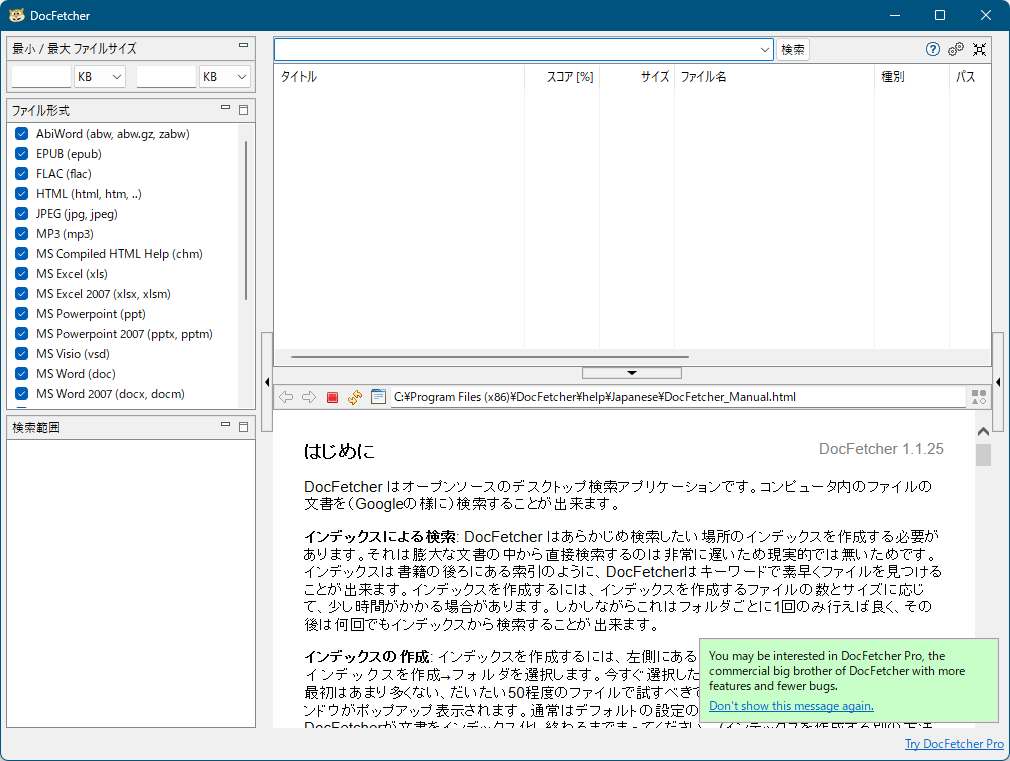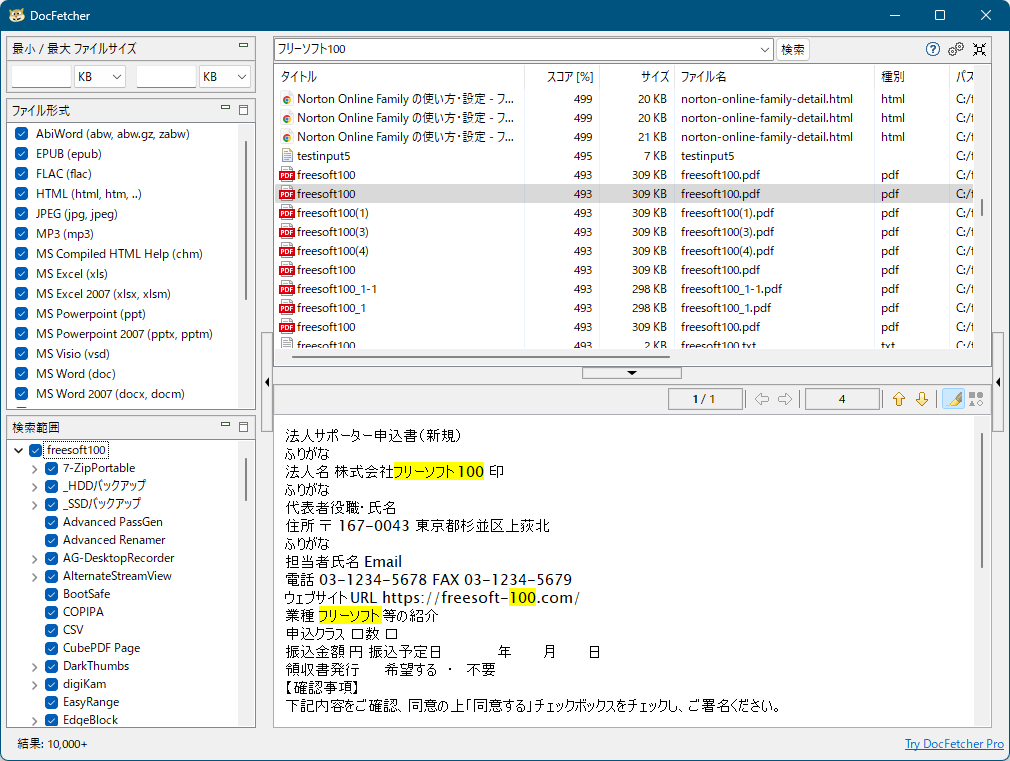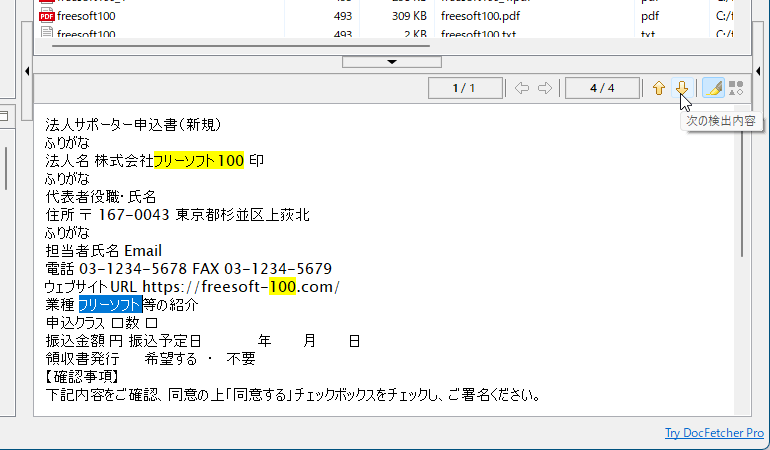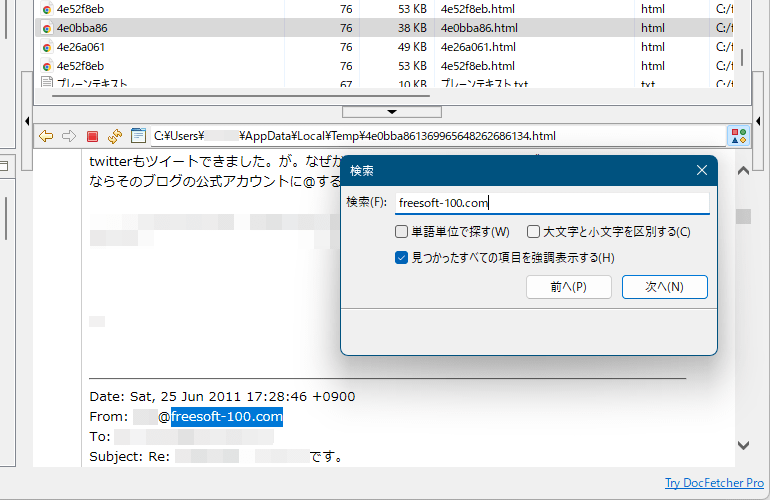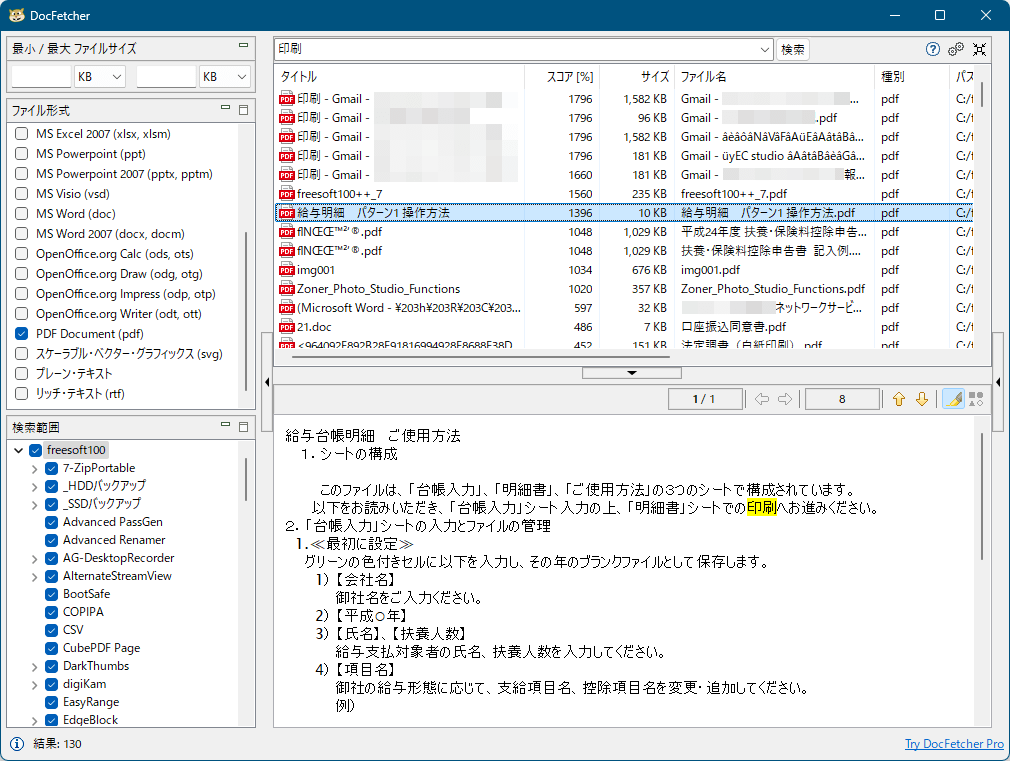- バージョン
- 1.1.26
- 更新日
- 2025/10/05
- OS
- Windows (64bit), Mac, Linux
- 言語
- 日本語【サポート言語】
日本語, 英語, 中国語(簡体字), 中国語(繁体字), オランダ語, フランス語, ドイツ語, ギリシャ語, ハンガリー語, イタリア語, ポーランド語, ポルトガル語, ロシア語, スペイン語, トルコ語, ウクライナ語
- 価格
- 無料
インデックスを作成し、そのインデックスを活用した高速な全文検索(ファイル内容を含めた検索)を行うソフトです。
ファイル名およびファイル内容を検索し、目的のファイルを素早く見つけ出します。
一度インデックスを作成してしまえば何回でも検索可能。
ただし、ファイル内容やファイル構成に変化があった場合は更新が必要になります。
DocFetcher の使い方
ダウンロード と インストール
使い方
基本的な使い方
本ソフトを起動するとメイン画面が表示されます。インデックス
インデックスの作成
- メイン画面左下のスペースの右クリックメニューから「インデックスを作成」⇒「フォルダ」とクリックします。
- 「フォルダを選択」ダイアログが表示されるので、インデックスしたいフォルダーを選択します。
※ 初めてインデックスを作成する場合は、50 ファイル程度でインデックスにどのくらい時間がかかるのか、正常に動作するのかなどを試してみることが推奨されています。 - 「インデックス列」画面が表示されます。
除外するファイルなどオプションを選択可能です。
ここではこのまま画面右下の「実行」ボタンをクリックします。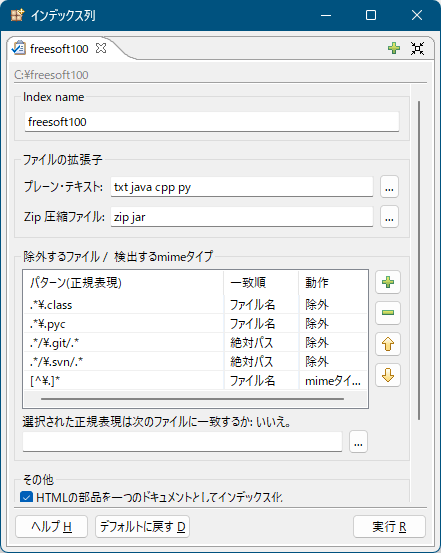
インデックス - オプション
- ファイル数やファイルサイズによってインデックス完了まで時間がかかります。
インデックスが終わったら画面右上の「×」をクリックします。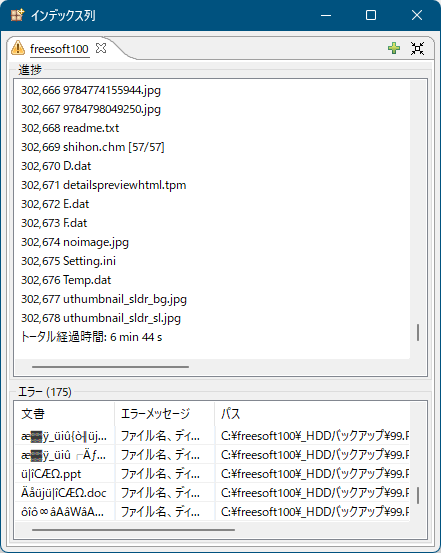
インデックス完了
インデックスを更新する
ファイル構成に変化があった場合はメイン画面左下の右クリックメニューから「インデックスの更新」をクリックして更新します。<<62>>検索する
キーワード検索する
インデックスが終わったらメイン画面上部のテキストボックスにキーワードを入力して Enter キーを押すか「検索」ボタンをクリックして検索します。 画面右上に検索結果(ファイル一覧)が表示されます。次の項目が表示されます。
- タイトル
- スコア … キーワードに対する一致度
- サイズ
- ファイル名
- パス
- 作成者
- 最終更新日時
検索結果(ファイル一覧)から任意の項目をクリックすると、ファイル内容が画面右下に表示されます。
ファイル内容に検索キーワードがハイライト表示されます。
※ ファイル名も検索対象となります。
※ ファイル内容はプレビュー表示(簡易表示)です。
※ ファイル内容はプレビュー表示(簡易表示)です。
検索キーワードについて
「フリーソフト100」というキーワードの場合、「フリーソフト」と「100」というキーワード(部分一致)で検索されます。「フリーソフト100」という一つのキーワード(完全一致)で検索する場合は、ダブルクォーテーションでくくって「 "フリーソフト100" 」と検索します。
ちなみに検索キーワードに *(ワイルドカード)をサポートしています。
例えば、freesoft100abc と freesoft200abc の両方のファイルを検索したい場合は「 "フリーソフト*abc" 」と検索します。
ファイル内容の中を検索する
ファイル内容に検索キーワードが複数含まれている場合、右側の

HTML ファイルなどファイルによっては画面右側に


その場合はファイル内容をクリックした後、Ctrl + F キーを押して「検索ボックス」を利用してファイル内容の中を検索できます。
ファイル形式のフィルター
メイン画面左上の「ファイル形式」項目にて、表示させたくないファイル形式のチェックを外すことで、必要なファイル形式のみの絞り込み表示が可能です。更新履歴
Version 1.1.26 (2025/10/05)
- 機能
- 各リリースバージョンにJavaランタイムがバンドルされるようになりました。これにより、システムにJavaランタイムをインストールする必要がなくなりました。WindowsインストーラーもJavaのダウンロードを試行しなくなりました。
- Windowsでは、すべての.exeファイルと.dllファイルが署名されるようになりました。その結果、SmartScreenポップアップが表示されなくなるか、警告ではなくSmartScreen確認ポップアップのみが表示されます。
- macOSリリースは署名および公証されました。「未確認の開発元」に関するGatekeeperエラーはなくなりました。
- バグ修正
- 空白ページのPDF注釈、およびタイトルのないPDF注釈の抽出に失敗していました。
- インデックス作成ダイアログで、「デフォルトに戻す」と「実行」の2つのボタンのショートカットが競合していました。どちらも「Alt+R」を使用していました。
- プレビューペイン:ページと出現フィールドにツールチップが表示されませんでした。
- Log4Shellの脆弱性を修正するためにLog4Jライブラリをアップグレードしました。
- 変更点
- 以前は、DocFetcher の各リリースは、Windows 版(非移植版)、macOS 版(非移植版)、Windows/Linux/macOS 版(移植版)それぞれ 1 つずつで構成されていました。今回のリリースでは、3 つのプラットフォームそれぞれに非移植版と移植版が 1 つずつ含まれ、合計 6 つのバージョンに分かれています。つまり、複数のプラットフォームで実行できるバージョンはなくなりました。この変更は、Java ランタイムバンドルをサポートするために必要でした。異なるプラットフォーム間でインデックスを共有する必要がある場合は、misc/paths.txt ファイルを使用してください。
- 32 ビットシステムはサポートされなくなりました。
- Linux では、UI ライブラリのアップグレード(SWT 4.19 → 4.34)により、GTK2 はサポートされなくなりました。
- インデックス作成ダイアログと設定ダイアログのデフォルトサイズを拡大しました。
- 設定ダイアログに、アプリのバージョン番号とメモリ制限(最大ヒープサイズ)が表示されるようになりました。
- デフォルトのメモリ制限を 1 GB から 4 GB に拡大しました。
- macOSでは、macOSの署名と公証によってアプリファイルがロックダウンされているため、アプリバンドルのpaths.txtファイルは~/.docfetcher以下に保存されます。同様の理由で、アプリのメモリ制限を設定するための新しいファイルmemory-limit.txtが~/.docfetcher以下に追加されました。
Version 1.1.25 (2021/05/25)
- バグ修正
- 重大なバグ修正:プレビューペインのハイライト表示が機能していませんでした。これは、最近追加された行番号機能の副作用でした。プレビューペインの各テキスト行において、DocFetcher は行内の最初の一致のみをハイライト表示し、それ以降の一致はハイライト表示していませんでした。(バグ #2157)
Version 1.1.24 (2021/05/10)
- バグ修正
- 緊急バグ修正:インデックスファイルの1つ「tree-index.ser」がディスクに正しく書き込まれなかったため、インデックスの保存に失敗していました。その結果、プログラムは後に新しく作成されたインデックスの読み込みに失敗し、インデックスの非互換性に関する警告が表示されていました。本リリースでは、このインデックス保存の問題を修正しました。読み込みに失敗したインデックスは、DocFetcher を終了し、コンピュータ上のすべての「tree-index.ser.temp」ファイルの名前を「tree-index.ser」に変更することで手動で修復できます。
フィードバック
- サポート(Wiki / Forum / Mail)
https://docfetcher.sourceforge.io/more/
※ 本ソフトは Mimic 様 のご推薦により掲載させていただきました。(掲載日:2025年04月17日)